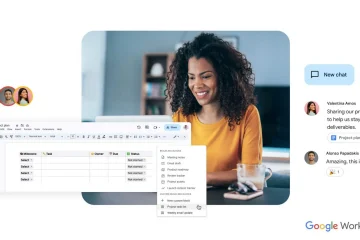Nếu không thích cập nhật ứng dụng, bạn có thể hoàn tác.
Hầu hết tất cả các ứng dụng đều có bản cập nhật thường xuyên. Một số là các bản cập nhật bảo mật chứa các bản sửa lỗi và sửa lỗi cho các vấn đề về hiệu suất. Trong khi những cái khác là các bản cập nhật tính năng chứa các bổ sung mới cho ứng dụng.
Nhưng bất kể bối cảnh, đôi khi bản cập nhật không phù hợp với chúng tôi. Và chúng tôi vô cùng mong muốn chúng tôi có thể trở lại như cũ. Trên Android, bạn có thể làm như vậy. Nó có thể trông phức tạp, nhưng không phải là không thể.
Lưu ý: Nếu bạn muốn gỡ cài đặt bản cập nhật phần mềm, đó là lãnh thổ phức tạp. Bạn có thể hạ cấp các bản cập nhật phần mềm trên Android nhưng yêu cầu bạn phải root điện thoại, điều này sẽ làm mất hiệu lực bảo hành của bạn. Đây là hướng dẫn gỡ cài đặt các bản cập nhật cho ứng dụng.
Gỡ cài đặt bản cập nhật cho ứng dụng hệ thống
Khi nói đến việc gỡ cài đặt các bản cập nhật cho các ứng dụng trên điện thoại thông minh Android của bạn, quy trình sẽ khác đối với các ứng dụng hệ thống và ứng dụng của bên thứ ba. Ứng dụng hệ thống là những ứng dụng được cài đặt sẵn trên điện thoại của bạn.
Thật dễ dàng để gỡ cài đặt các bản cập nhật cho các ứng dụng hệ thống trên hầu hết các điện thoại thông minh. Nhưng có một cơ hội nhất định. Với các ứng dụng hệ thống, bạn không phải quyết định hoàn nguyên về phiên bản cập nhật nào. Gỡ cài đặt các bản cập nhật sẽ hoàn nguyên ứng dụng về phiên bản gốc, tức là phiên bản đã được cài đặt trên điện thoại của bạn khi bạn mua nó.
Mở ứng dụng’Cài đặt’trên điện thoại thông minh Android của bạn. Cuộn xuống và nhấn vào’Ứng dụng’. Các điện thoại Android khác nhau có thể có một vị trí khác cho tùy chọn này.
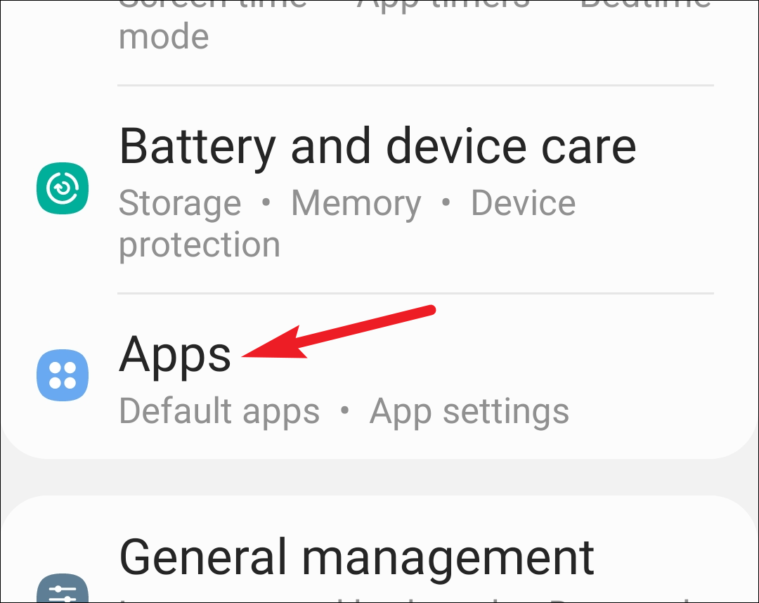
Trong Ứng dụng, mở một trong các ứng dụng được cài đặt sẵn trên điện thoại của bạn. Trong một số điện thoại, cũng có thể có một tùy chọn để chỉ hiển thị các ứng dụng Hệ thống. Chuyển đến menu ba chấm ở góc trên bên phải và nhấn vào’Ứng dụng hệ thống’nếu có tùy chọn.
Bạn có thể phân biệt giữa những ứng dụng này với những ứng dụng khác bởi thực tế là chúng sẽ không có tùy chọn gỡ cài đặt. Nhấn vào menu ba chấm ở góc trên cùng bên phải.
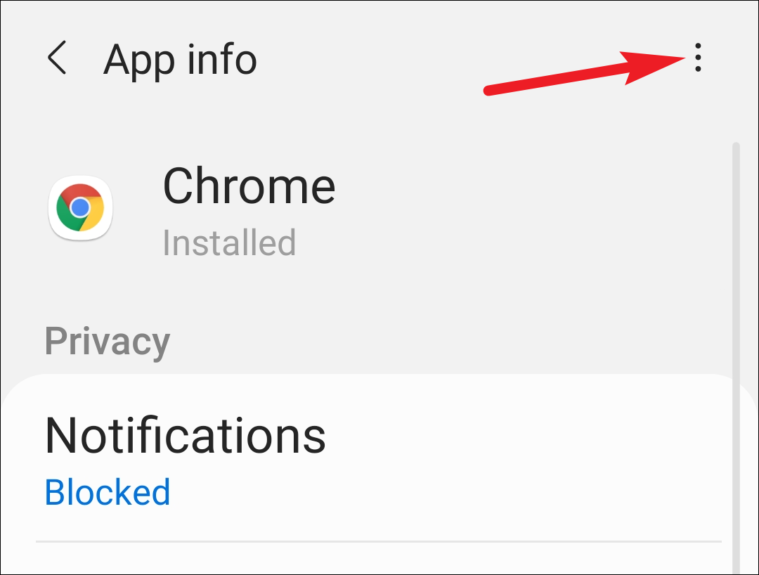
Tùy chọn cho’Gỡ cài đặt bản cập nhật’sẽ xuất hiện. Nhấn vào nó.
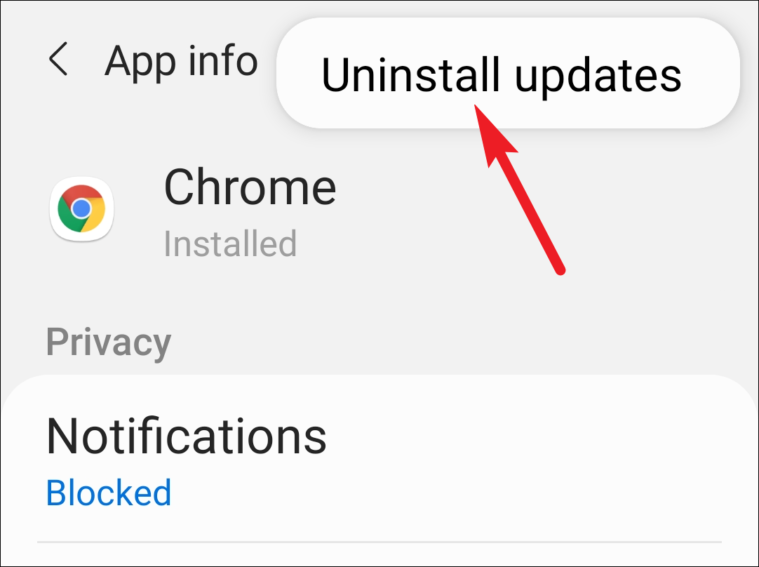
Một lời nhắc xác nhận sẽ xuất hiện cho biết rằng hành động này sẽ thay thế ứng dụng bằng phiên bản gốc và tất cả dữ liệu sẽ bị xóa. Nhấn vào’OK’để tiếp tục. Ứng dụng sẽ trở lại phiên bản gốc.
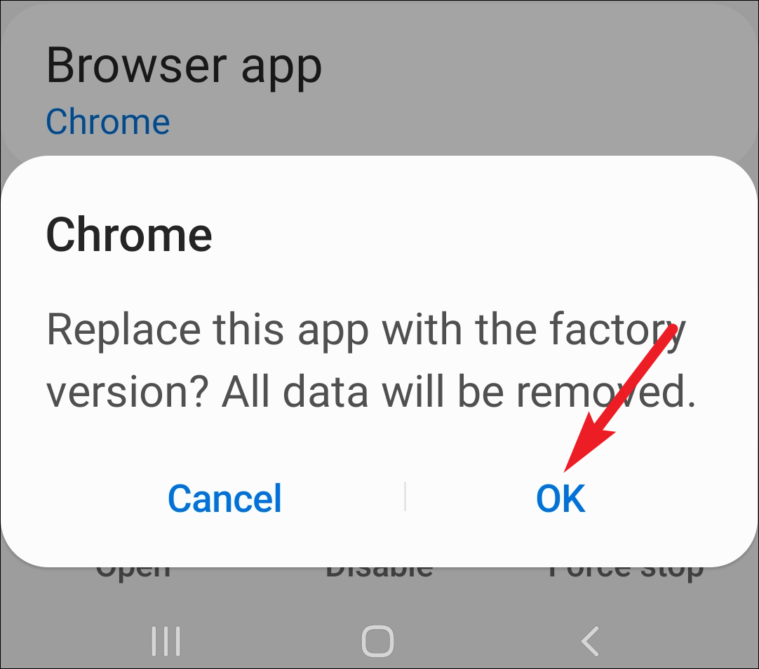
Gỡ cài đặt các bản cập nhật cho các ứng dụng của bên thứ ba
Đối với các ứng dụng của bên thứ ba, không có tùy chọn trực tiếp để’Gỡ cài đặt bản cập nhật’trong cài đặt điện thoại của bạn. Tuy nhiên, vẫn có một tùy chọn để gỡ cài đặt bản cập nhật và không giống như các ứng dụng hệ thống, bạn có thể chọn phiên bản ứng dụng để hoàn nguyên.
Lưu ý: Trước khi tiếp tục, bạn nên biết rằng phiên bản trước của ứng dụng sẽ được tải xuống từ các nguồn không chính thức chứ không phải Cửa hàng Play. Vì vậy, nếu bạn không muốn tải xuống từ các nguồn không chính thức thì không có cách nào khác là gỡ cài đặt bản cập nhật.
Một trong những trang web an toàn nhất để tải xuống các phiên bản ứng dụng khác nhau là APK Mirror . APK Mirror an toàn để tải xuống ứng dụng: nó chứa các ứng dụng đã được xác minh từ các nhà phát triển. Một tùy chọn khác tương tự là Trình cài đặt APK mà bạn có thể tải xuống từ Cửa hàng Play. Cả hai đều chứa một kho lưu trữ hầu hết tất cả các APK Android mà bạn có thể muốn.
Trước bước tiếp theo, bạn cần tìm thông số kỹ thuật phần cứng, như kiến trúc và dpi, về điện thoại của mình. Truy cập Cửa hàng Play và cài đặt Thông tin phần cứng Droid.
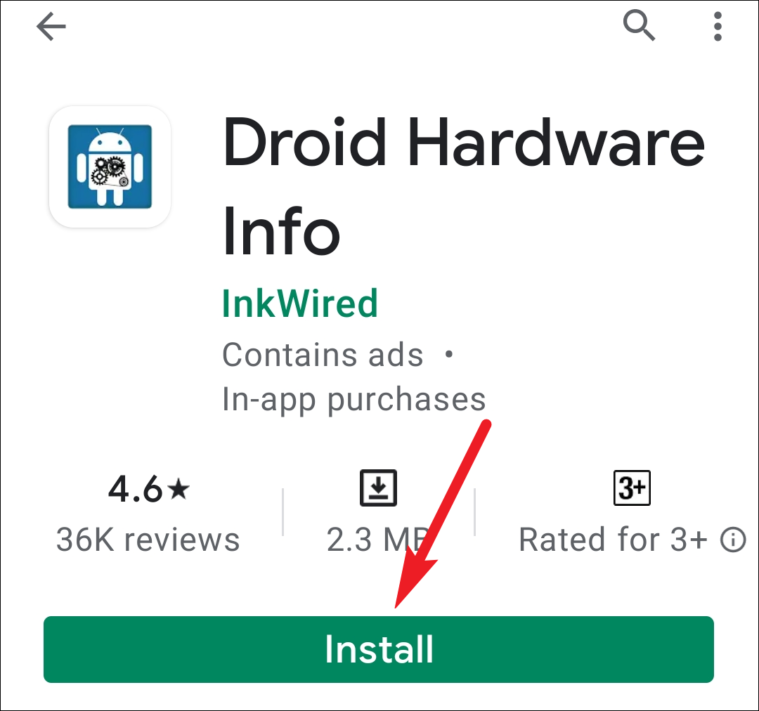
Mở ứng dụng và trong thông tin’Thiết bị’, lưu ý các chi tiết về phiên bản hệ điều hành và DPI (Mật độ phần mềm).
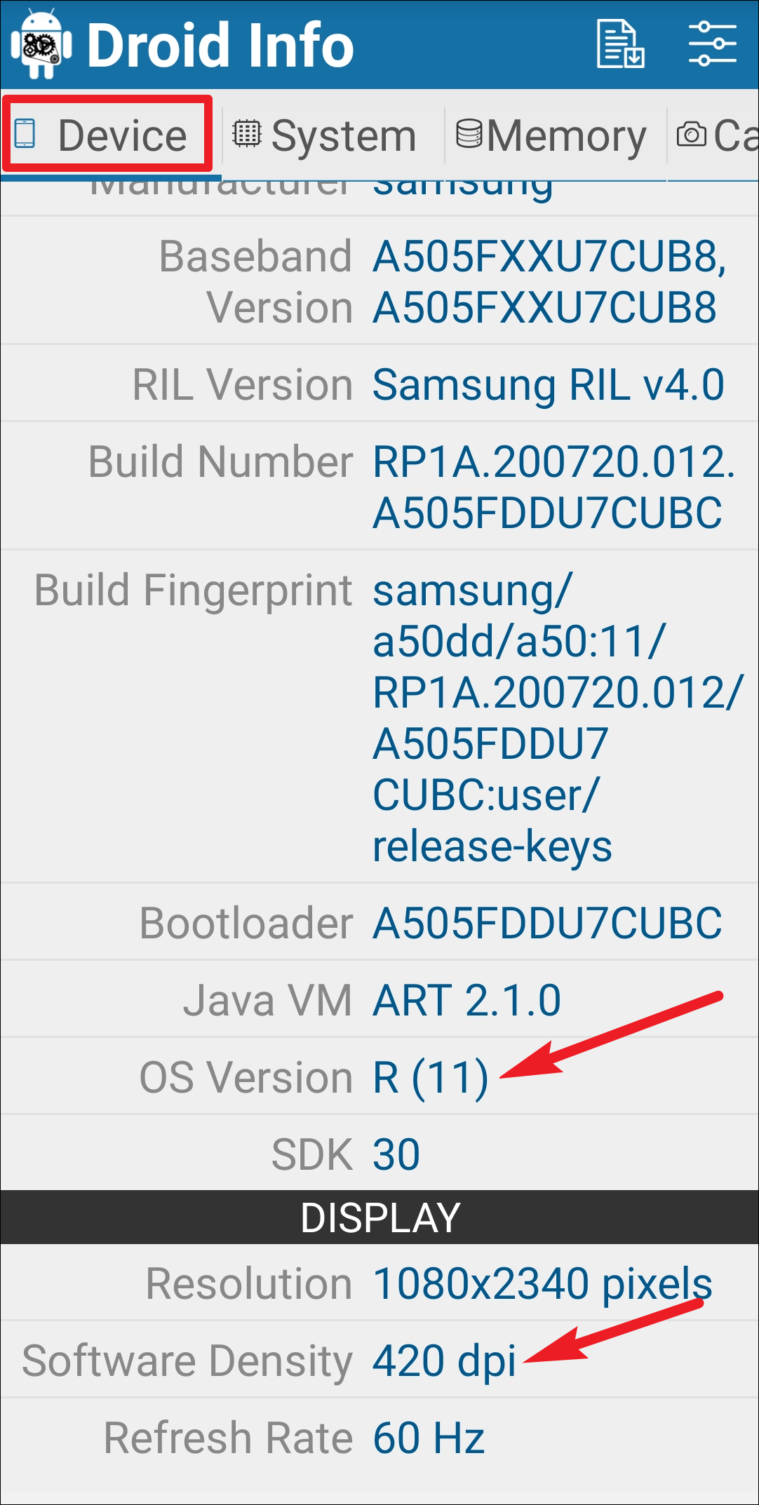
Sau đó, chuyển đến tab”Hệ thống”và cũng lưu ý các chi tiết về’Kiến trúc CPU’và’Bộ lệnh’. Mục tiêu ở đây là xác định xem điện thoại của bạn đang chạy chipset x32 bit hay x64.
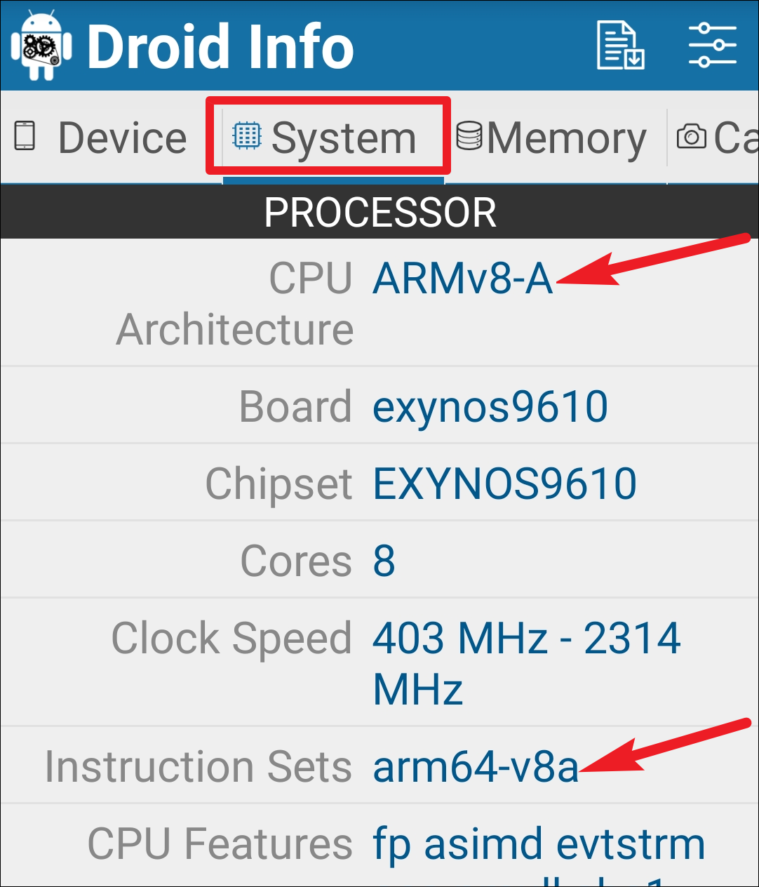
Nếu điện thoại của bạn là 64 bit, điện thoại có thể chạy cả ứng dụng 32 bit và 64 bit. Nhưng điện thoại 32-bit không thể chạy các ứng dụng 64-bit. Hầu hết các điện thoại ngày nay là 64-bit. Nếu tập hợp hướng dẫn chứa các từ khóa’arm64’thì đó là điện thoại 64 bit.
Bây giờ, hãy chuyển đến danh sách ứng dụng trong cài đặt điện thoại của bạn và mở ứng dụng bạn muốn gỡ cài đặt các bản cập nhật. Trước tiên, hãy nhấn vào tùy chọn’Buộc dừng’chỉ để an toàn rằng ứng dụng không chạy.
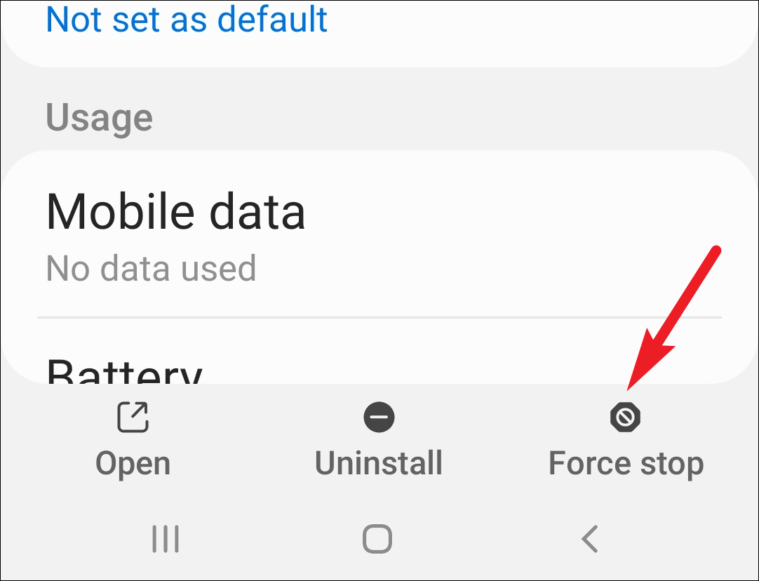
Sau đó, nhấn vào nút’Gỡ cài đặt’.
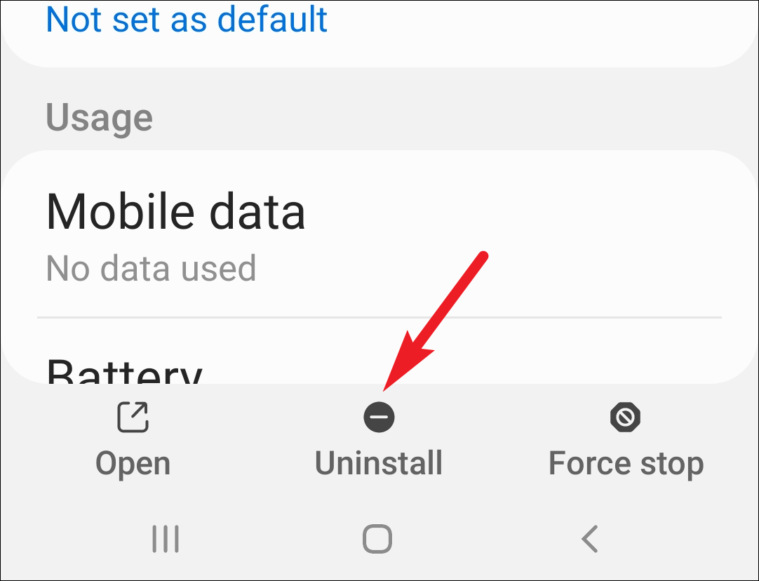
Sau đó, mở APK Mirror hoặc APK Installer (bất kỳ phiên bản nào bạn đang sử dụng) và tìm phiên bản ứng dụng bạn muốn cài đặt và nhấp vào’Xem các APK có sẵn’.
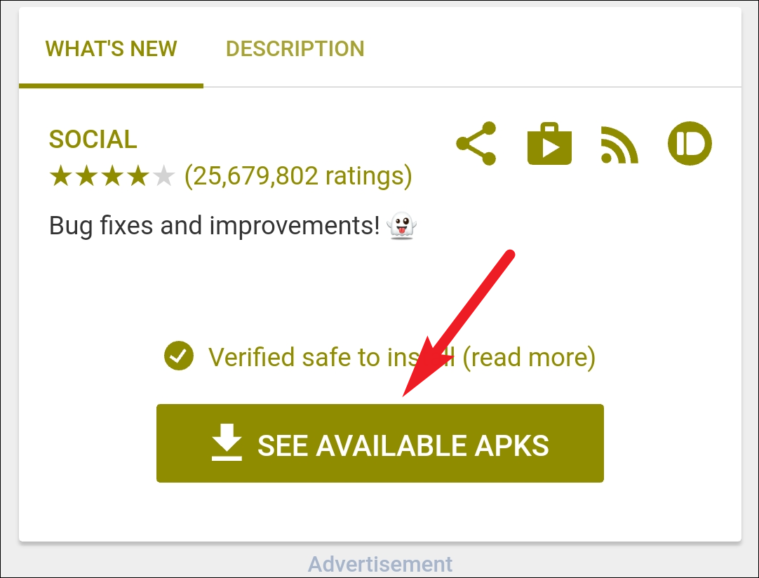
Sau khi kiểm tra 32-bit/64-bit, hãy kiểm tra độ phân giải của ứng dụng. Nếu không có độ phân giải nào khớp chính xác với độ phân giải của điện thoại, hãy chuyển sang phiên bản ứng dụng’gật đầu’vì nó thường tương thích với tất cả các màn hình điện thoại. Nhấp vào nút’Tải xuống’để tải xuống apk.
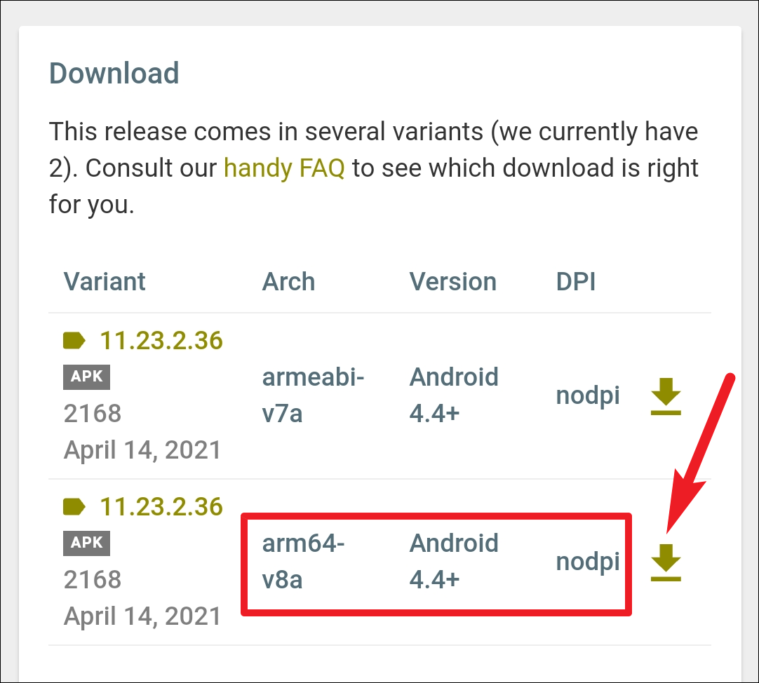
Trên các phiên bản Android mới hơn, việc cài đặt ứng dụng sẽ diễn ra trực tiếp. Một cửa sổ bật lên có thể xuất hiện trên màn hình hỏi bạn có muốn tải xuống từ một nguồn không an toàn hay không. Nhấn vào’OK’để tiếp tục. Trên các phiên bản cũ hơn (Android 7.0 trở về trước), bạn cần bật một cài đặt riêng để cho phép cài đặt ứng dụng từ các nguồn không xác định.
Đi tới Cài đặt và nhấn vào tùy chọn cho’Bảo mật’hoặc’Sinh trắc học & bảo mật’, tùy thuộc vào thiết bị của bạn.
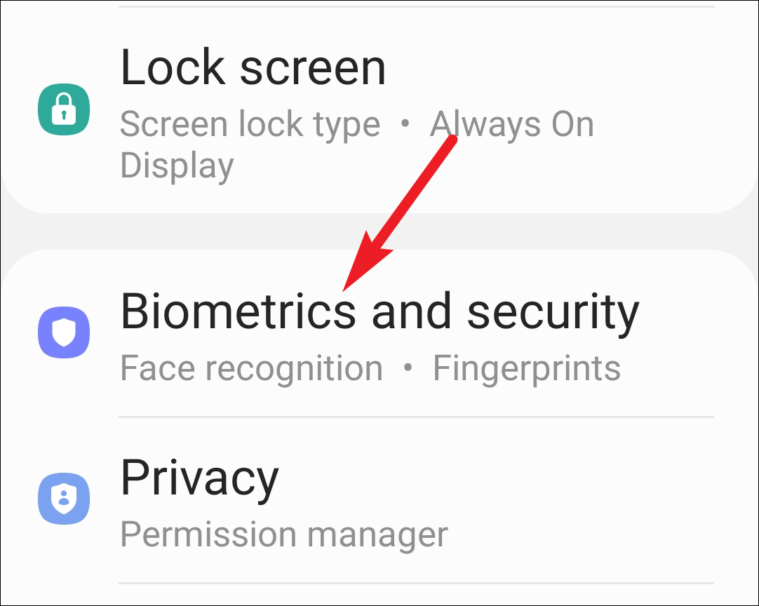
Sau đó, chuyển đến tùy chọn’Cài đặt ứng dụng không xác định’. Nếu bạn gặp sự cố khi tìm cài đặt, hãy tìm kiếm”Cài đặt ứng dụng không xác định”ngay trong cài đặt.
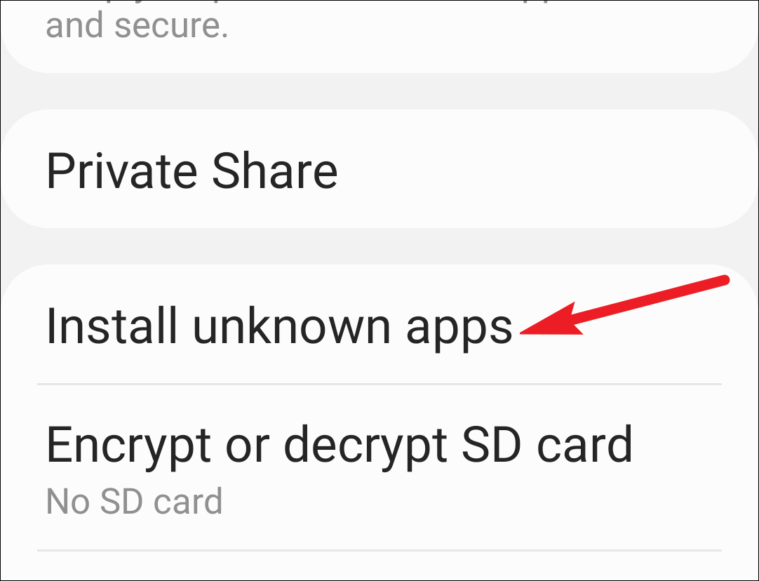
Mở ứng dụng bạn đang sử dụng để tải xuống APK. Ví dụ: nếu bạn đang sử dụng trang web APK Mirror trong trình duyệt Chrome, hãy mở Chrome. Sau đó, bật chuyển đổi cho’Cho phép đối với nguồn này’. Sau khi tải xuống ứng dụng, hãy chuyển đến thư mục tải xuống của bạn và mở tệp APK. Sau đó, nhấn vào nút’Cài đặt’.
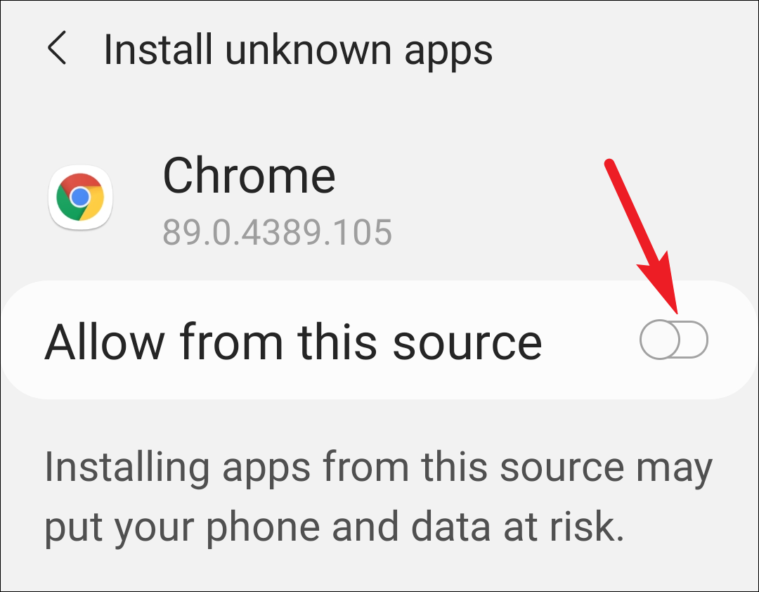
Giờ đây, bạn biết mọi thứ bạn có thể làm để gỡ cài đặt các bản cập nhật ứng dụng. Nếu bạn không thích bản cập nhật cho ứng dụng, bạn không cần phải tiếp tục mắc kẹt với nó. Chỉ cần sử dụng một trong các cách để hoàn tác cập nhật, tùy thuộc vào loại ứng dụng bạn muốn thực hiện hành động.